1、单击"开始"|"所有程序"|Microsoft SQL Server 2008|SQL Server Management Studio命令,启动SSMS

2、按照默认设置不变,点击"连接"按钮,连接到数据库服务器

3、在SSMS管理器的"对象资源管理器"中鼠标右击"数据库",弹出一个快捷菜单,选择"还原数据库"命令

4、打开了"还原数据库"窗口,窗口左上方"选择页"有二项可以设置,先点击第一项"常规"选项,也是默认选项
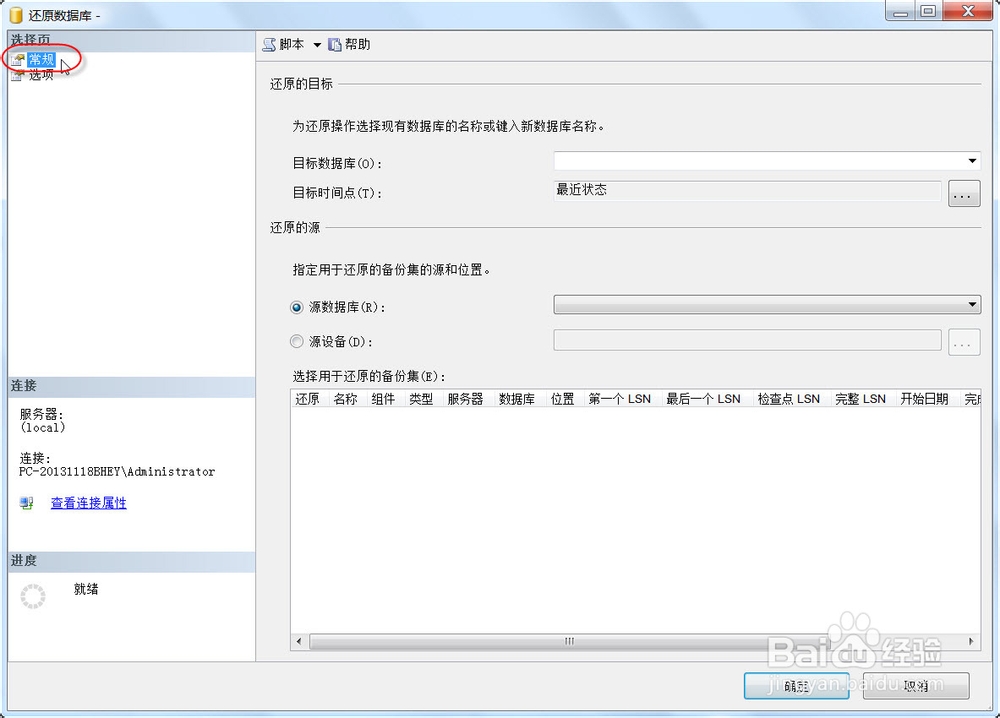
5、在"目标数据库"中输入一个数据库名称(此处为AIS2014)
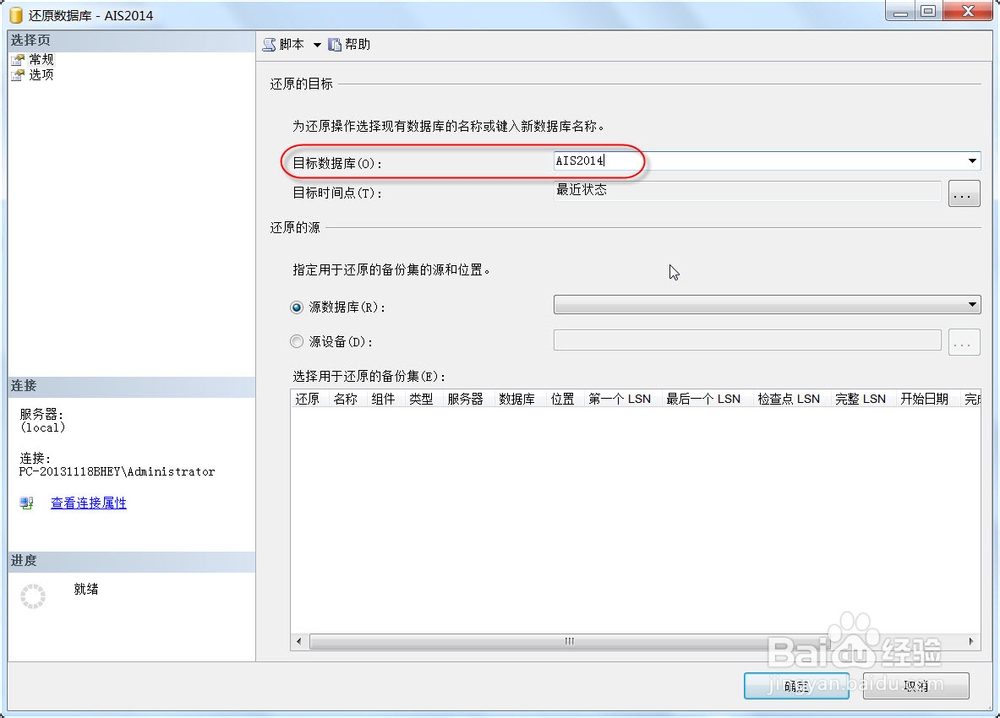
6、在"目标时间点"文本框中,可以保留默认值(最近状态),也可以单击浏览按钮,打开"时间还原"窗口,选择具体的日期时间,确定
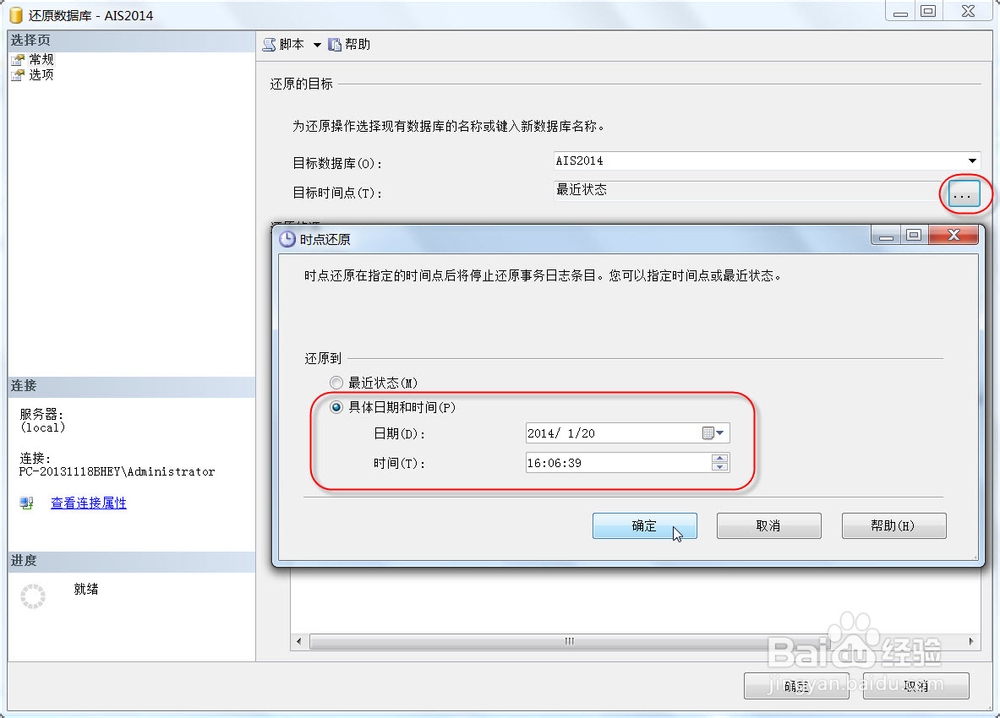
7、接下来指定要还原的备份集的源及位置,选中"源设备"单选按钮,再单击右侧的浏览按钮
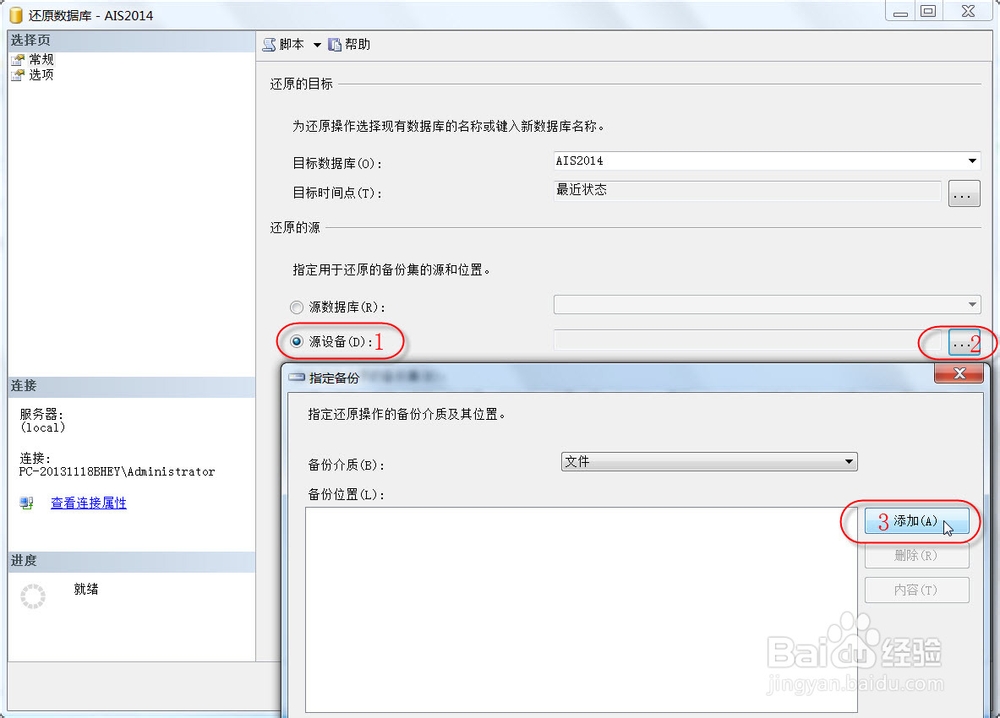
8、在"指定备份"对话框内,点击"添加"按钮,找到要还原的数据库AIS2014.BAK,并点击确认
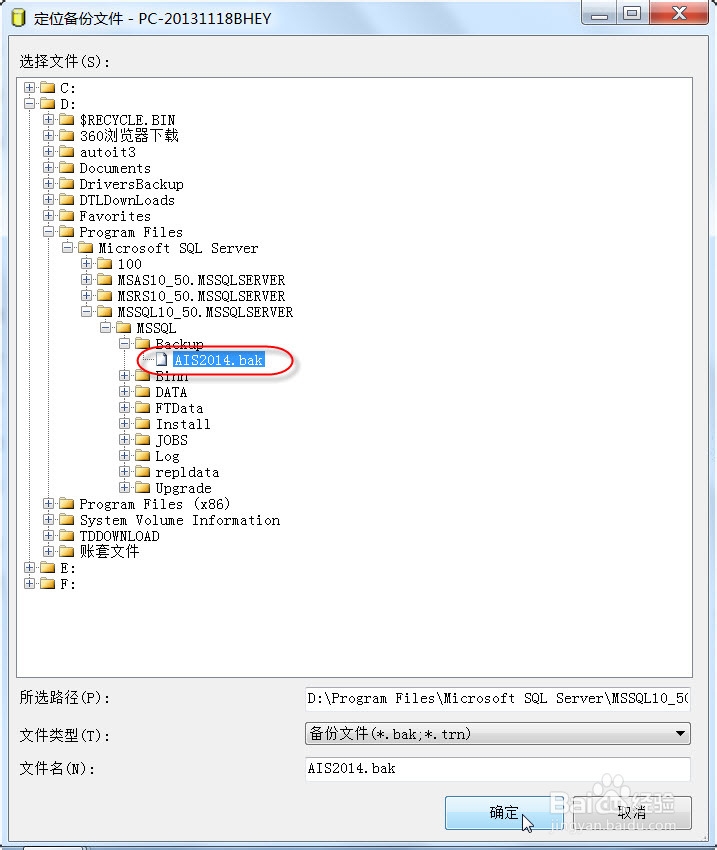
9、确认后,返回到"还原数据库"窗口,并显示出选中的备份设备
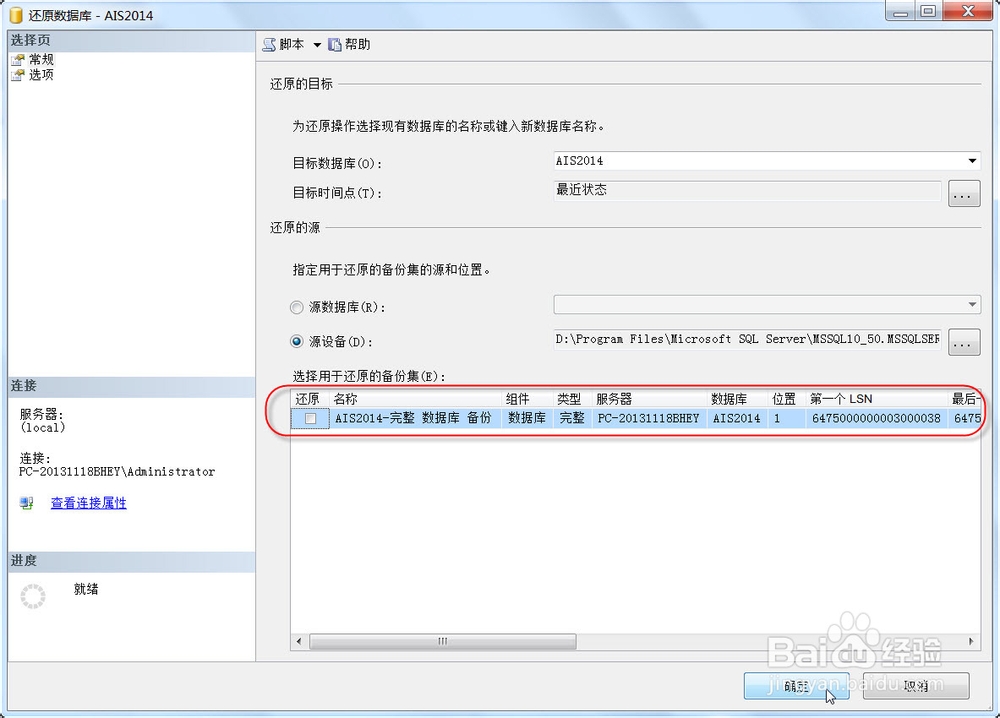
10、注意不要忘记勾选备份集中的"还原"标志,否则无法继续下去,会弹出"必须选择还原来源"警告框,只能把它勾选上

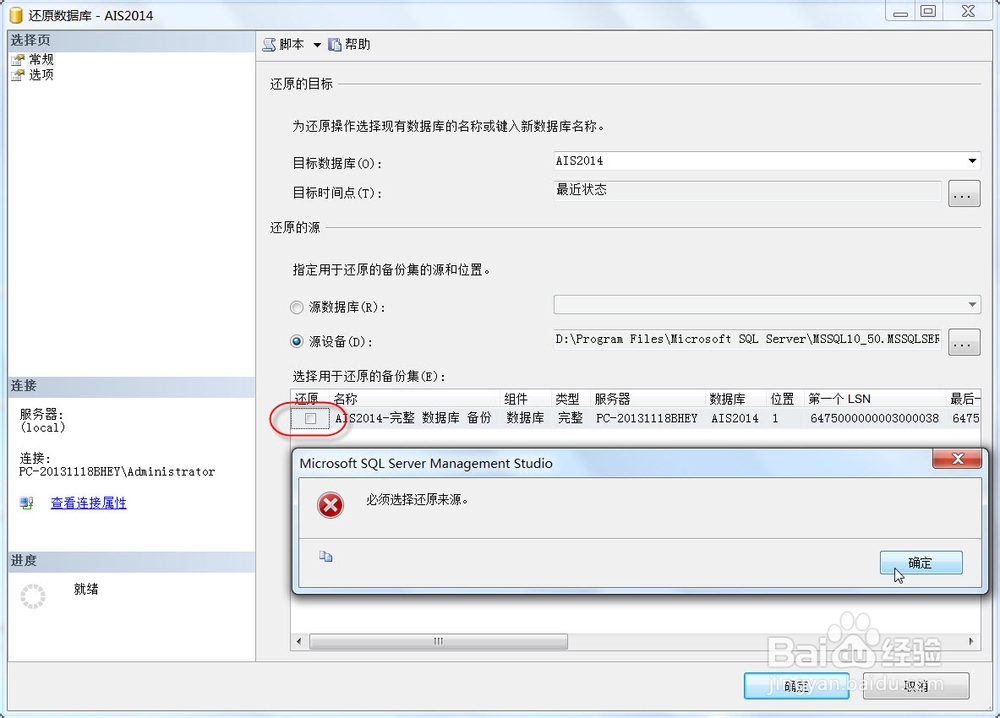

11、在左上角的"选择页"窗口中选择第二项"选项"

12、共有四个还原选项,可以根据实际需要进行单选或多选1,覆盖现有数据库(此例勾选)2,保留复制设置3,还原每个备份之前进行提示4,限制访问还原的数据库
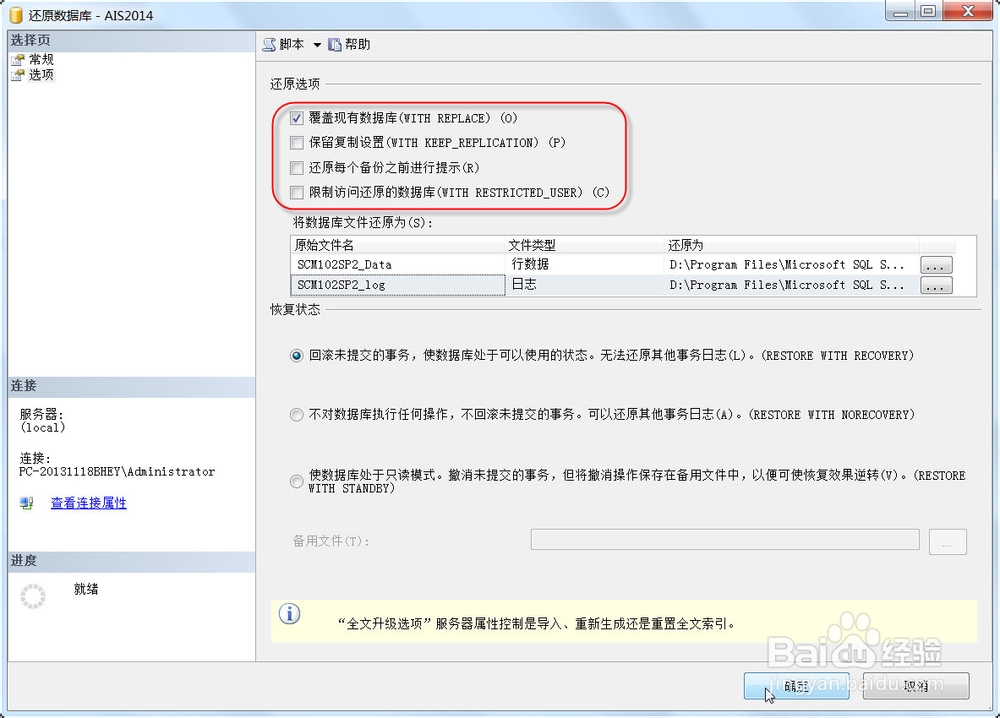
13、设置好各个选项后,单击"确定"按钮,进行还原操作

14、经过一段时间还原操作后,提示完成信息,点击"确定"按钮

15、点击"确定争犸禀淫"按钮后,返回到SSMS窗口,可以看到AIS2014数据库已显示在"对象资源管理器"中,实现了AIS2014数据库的还原操作
